Existem alguns bits de informação que você pode querer salvar com segurança em seu gerenciador de senhas. Nem tudo se encaixa nas categorias fornecidas. Por exemplo, as chaves de licença de software não cabem em um login, cartão ou entrada de identidade. Para ajudar nessas situações, o Bitwarden permite que você salve entradas de “nota segura”. Essas notas seguras têm apenas um nome, uma pasta e uma seção de notas. Eles são projetados principalmente para dados não estruturados, embora você possa adicionar campos personalizados se quiser manter as coisas um pouco mais organizadas.
Como adicionar um cartão com a extensão do navegador Bitwarden
Para poder adicionar uma entrada ao seu cofre do Bitwarden, clique no ícone do Bitwarden para inserir o painel de extensão e, em seguida, clique no ícone “Adicionar” no canto superior direito.
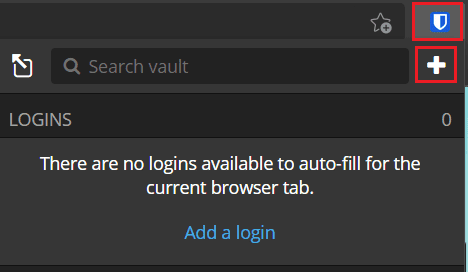
Na tela “Adicionar item”, selecione “Nota segura” na caixa suspensa “Tipo” para ver o formulário de detalhes do cartão.
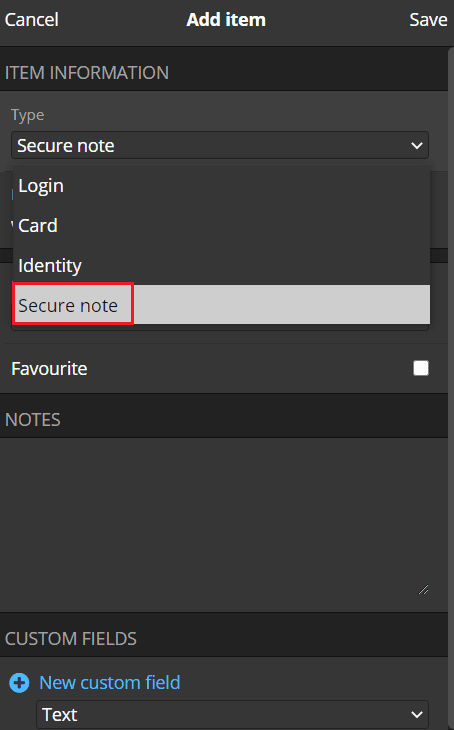
Como adicionar um cartão do site da Bitwarden
No site da Bitwarden, na guia padrão “Meu cofre”, clique em “Adicionar item” no canto superior direito e selecione “Nota segura” em “Que tipo de item é este?” caixa suspensa.
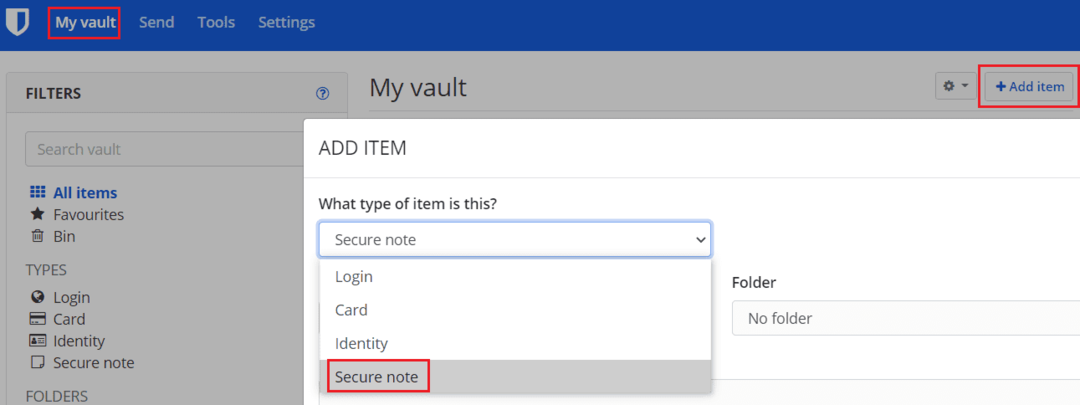
Com qualquer plataforma, agora você pode dar à sua nota segura um nome de identificação, classificá-la em sua estrutura de pastas e adicionar campos personalizados.
Gorjeta: Se você estiver mantendo vários bits de informação em uma nota segura, o uso de campos personalizados pode facilitar o preenchimento automático dos dados, se você quiser. Por exemplo, se você salvar uma chave de licença de software e a data em que ela expira no campo de notas, poderá ter problemas de preenchimento automático. Porém, se você armazenar a data de expiração em um campo personalizado, poderá manter essas informações separadas. Apenas a chave de licença real irá preenchimento automático.
Depois de inserir todas as informações que deseja salvar, clique em “Salvar”. Na extensão do navegador, no canto superior direito do painel de extensão, enquanto no site, isso está no canto inferior esquerdo do Aparecer.
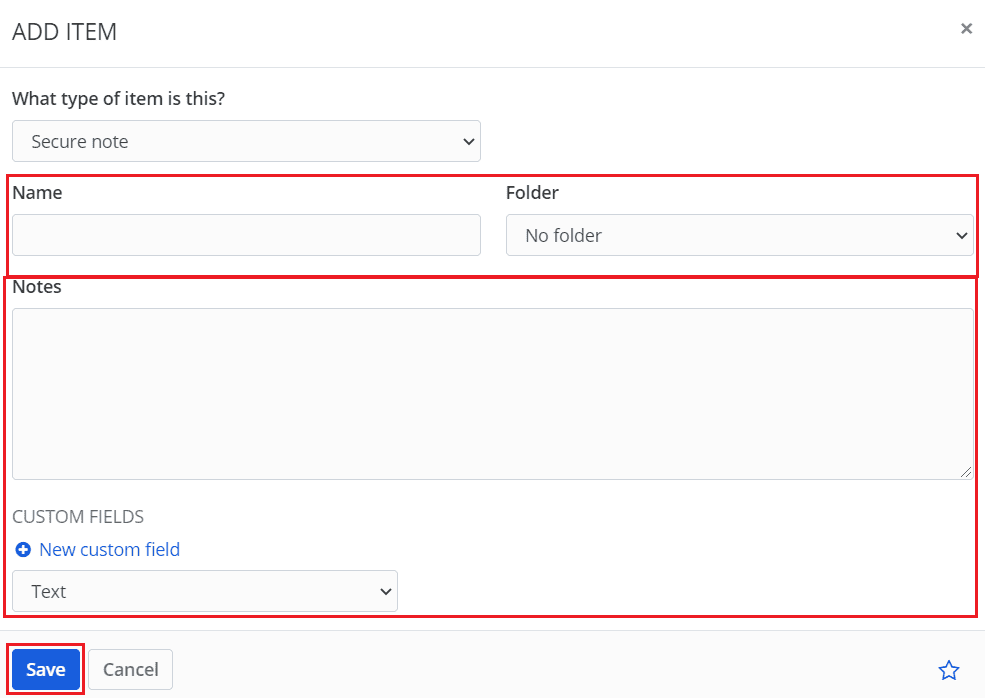
O recurso “nota segura” do Bitwarden é útil para armazenar dados que não se encaixam em nenhuma das outras categorias. Seguindo as etapas neste guia, você salvará notas seguras em seu cofre Bitwarden.